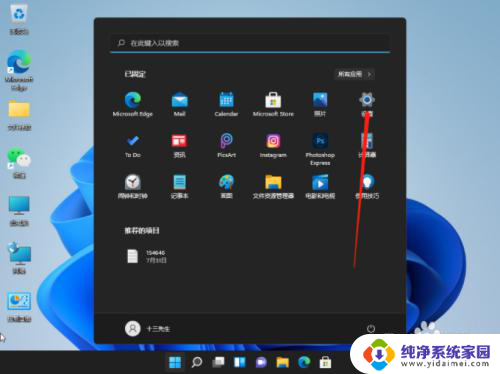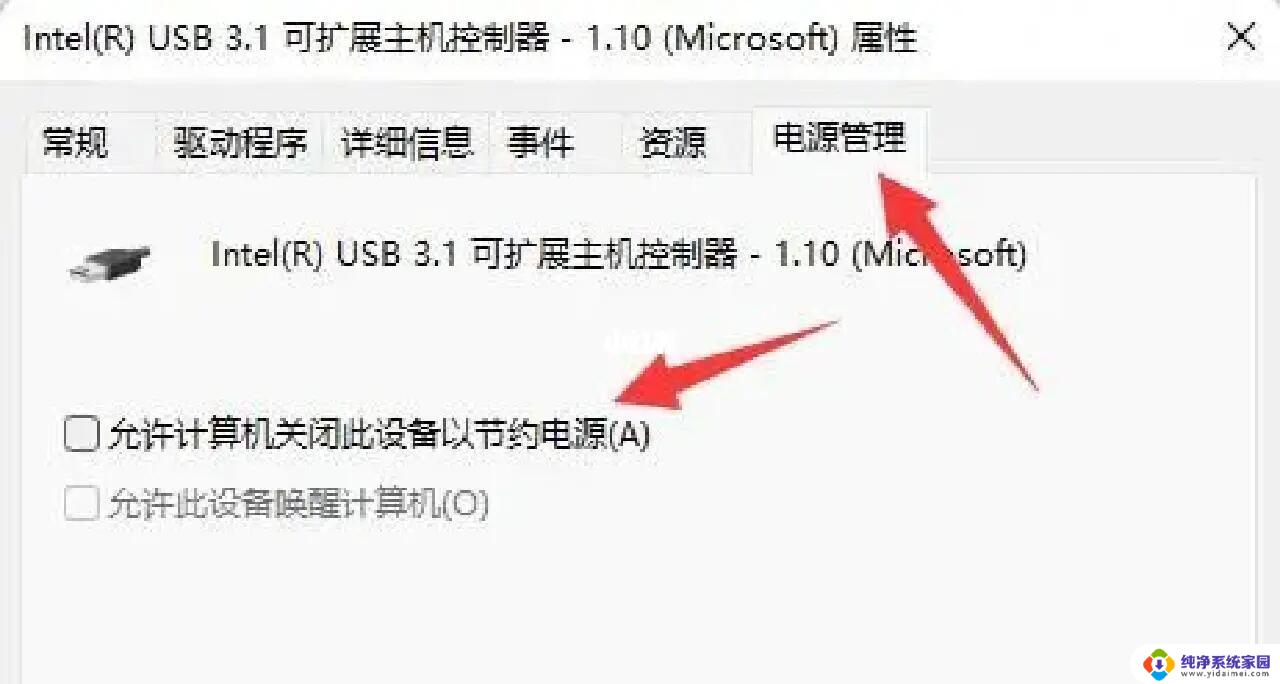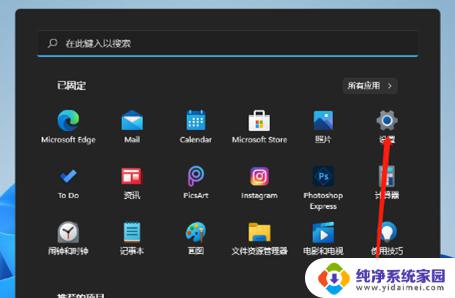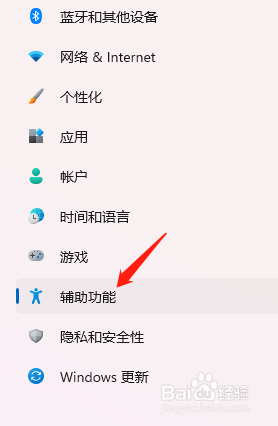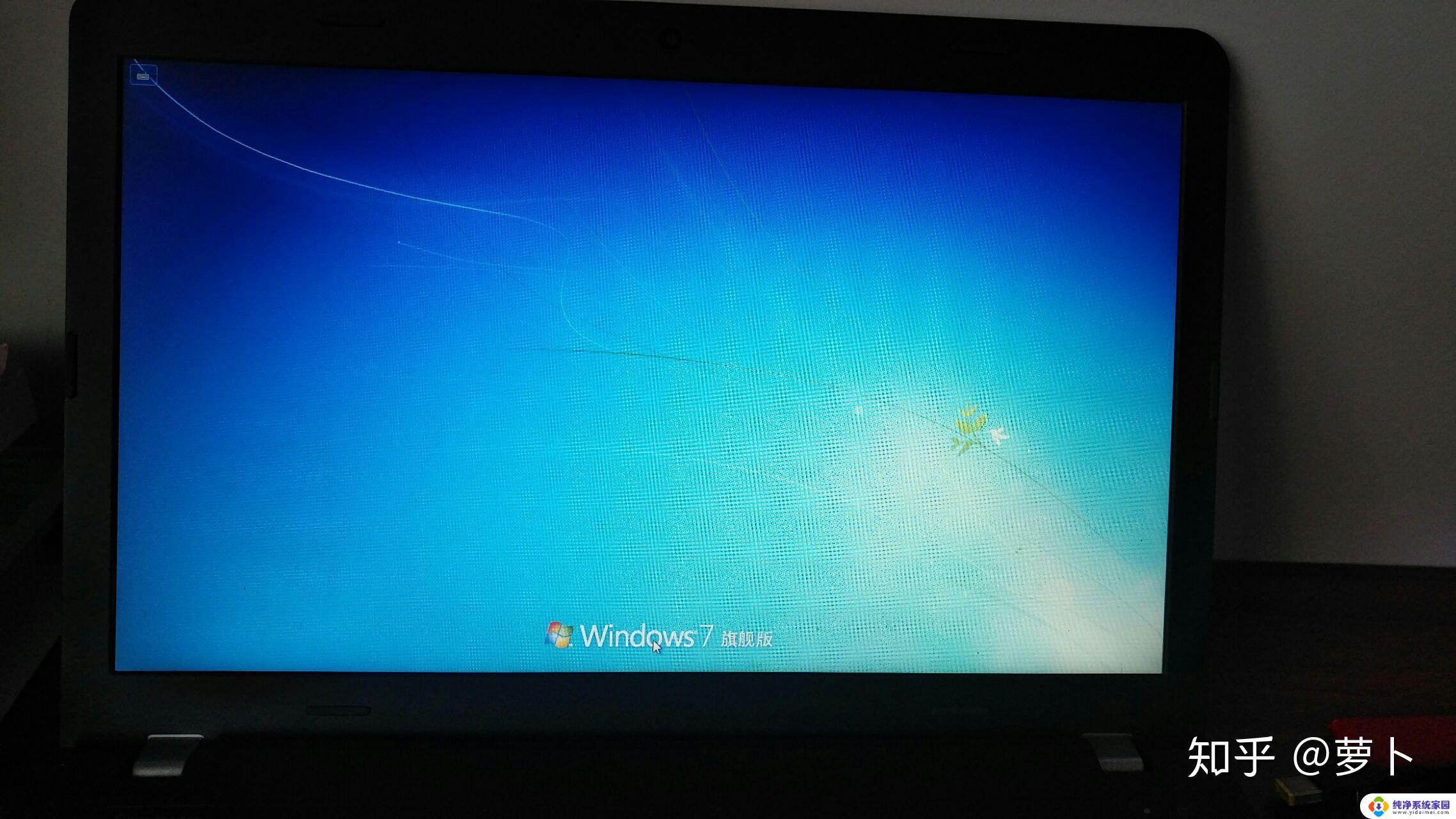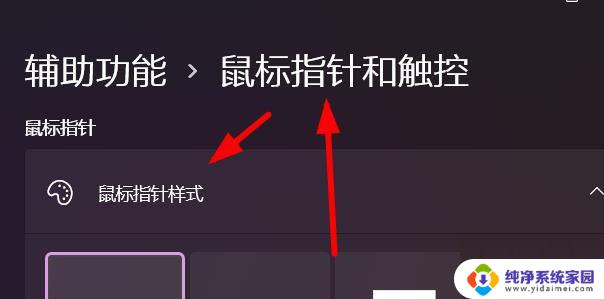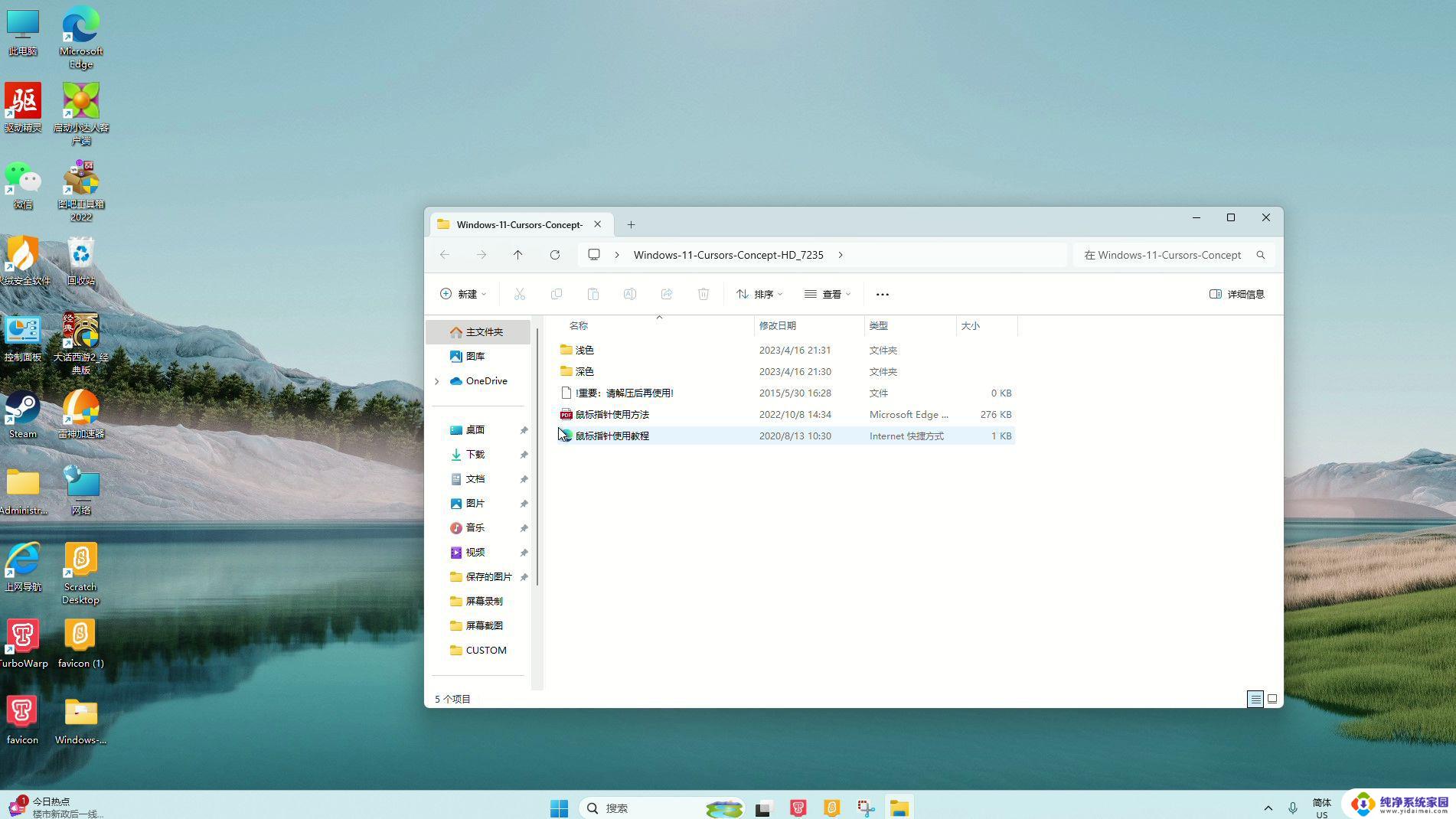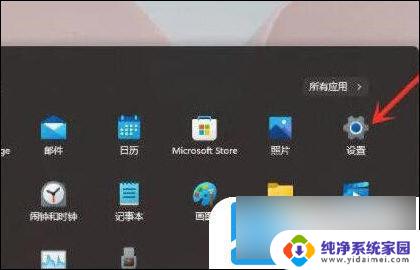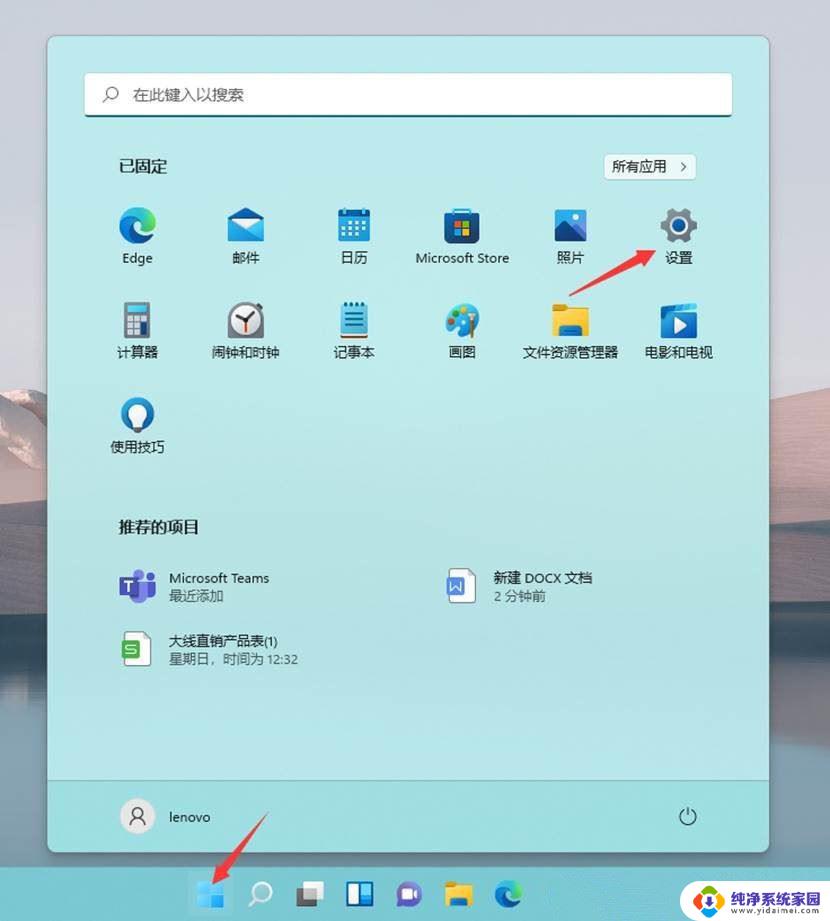windows11鼠标灵敏度怎么调为多少 Windows11鼠标灵敏度调整方法
更新时间:2024-02-20 11:59:50作者:yang
Windows11作为微软最新发布的操作系统,带来了许多全新的功能和改进,其中之一就是鼠标灵敏度的调整方法。对于许多用户来说,鼠标灵敏度的设置是非常重要的,它可以直接影响到操作的顺畅程度和准确性。Windows11鼠标灵敏度应该如何调整呢?在本文中我们将为大家详细介绍Windows11鼠标灵敏度的调整方法,帮助大家快速找到适合自己的设置,提升操作体验。无论你是游戏爱好者还是办公人士,都能从中受益。接下来让我们一起来了解吧!
具体步骤:
1.点击win11系统桌面下方的开始菜单,然后点击设置进入。
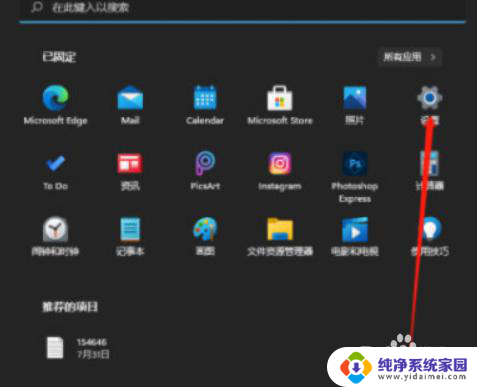
2.进入设置界面后,点击左边的辅助功能,然后再点击右边的鼠标。
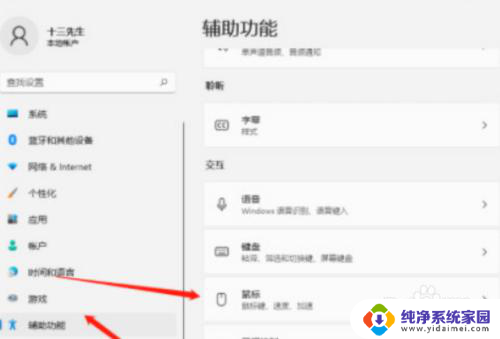
3.进入鼠标设置界面,点击打开鼠标键的按钮。然后下面就可以拉动进度条调整鼠标的灵敏度。
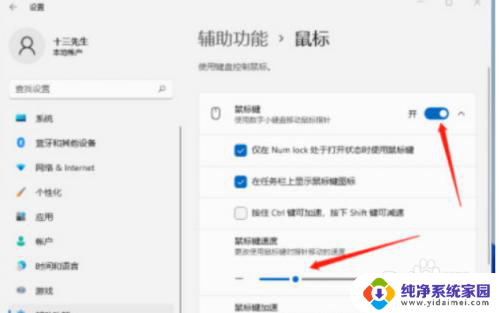
以上就是关于Windows 11鼠标灵敏度如何调整的全部内容,如果有遇到相同情况的用户,可以按照以上方法来解决。